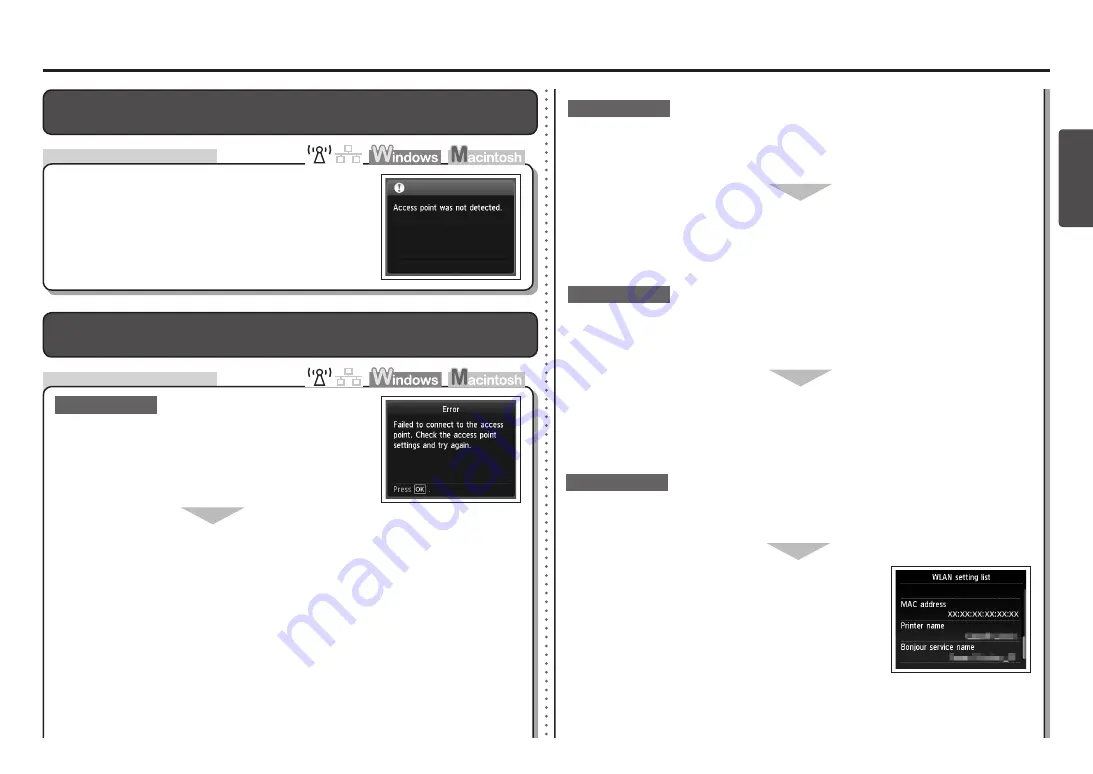
ESP
AÑOL
Comprobaciones
Se muestra
Punto de acceso no detectado. (Access point was not
detected.)
Este mensaje aparece cuando no se localiza ningún punto
de acceso.
Consulte “No se muestra (detecta) el punto de acceso de
destino” de la página 2.
Comprobaciones
Se muestra
Error al conectar con el punto de acceso. (Failed to
connect to the access point.)
Comprobación 1
¿Se está utilizando el número de clave WEP 2, 3 o 4 del
punto de acceso?
Para obtener información sobre cómo comprobar el número
de clave WEP del punto de acceso, consulte el manual
suministrado con éste o póngase en contacto con el fabricante.
•
Establezca el uso del número de clave WEP 1 del punto de acceso o seleccione
un número de clave WEP introduciendo directamente la configuración de conexión
inalámbrica del equipo.
Para obtener información sobre cómo modificar el número de clave WEP del punto de acceso,
consulte el manual suministrado con éste o póngase en contacto con el fabricante.
•
Para obtener información sobre cómo seleccionar un número de clave WEP introduciendo
directamente la configuración de conexión inalámbrica del equipo, consulte “Introducción de
la configuración de LAN inalámbrica del punto de acceso directamente en el equipo” de la
página 11.
•
¿Utiliza un punto de acceso que crea claves WEP automáticamente?
Consulte la clave WEP (hexadecimal) creada automáticamente en el punto de acceso
y, a continuación, introdúzcala en el equipo.
Para obtener información sobre cómo consultar la clave WEP del punto de acceso, consulte el
manual suministrado con éste o póngase en contacto con el fabricante.
•
Comprobación 3
Para obtener información sobre el punto de acceso, consulte el manual suministrado con éste o
póngase en contacto con el fabricante.
•
Comprobación 2
Compruebe que la función DHCP del punto de acceso está activada.
Para obtener información sobre cómo comprobar la configuración del punto de acceso, consulte
el manual suministrado con éste o póngase en contacto con el fabricante.
•
Active la función DHCP del punto de acceso y, a continuación, vuelva a establecer la
configuración.
Para obtener información sobre cómo cambiar la configuración del punto de acceso, consulte el
manual suministrado con éste o póngase en contacto con el fabricante.
•
¿Está activado el filtrado de direcciones MAC en el punto de acceso?
Configure el punto de acceso para que admita la dirección
MAC del equipo.
Comprobación 4
Para obtener información sobre cómo cambiar la configuración
del punto de acceso, consulte el manual suministrado con éste o
póngase en contacto con el fabricante.
•
Para comprobar la dirección MAC del equipo, pulse el botón
Configuración (Setup)
y, a continuación, mediante los botones
{ } [ ]
y
OK
, seleccione
Configuración de dispositivo
(Device settings)
>
Configuración de LAN (LAN settings)
>
Confirmar configuración LAN (Confirm LAN settings)
>
Lista
configuración WLAN (WLAN setting list)
y compruebe la
Dirección MAC (MAC address)
.
•
Para obtener información sobre cómo comprobar la configuración del punto de acceso, consulte
el manual suministrado con éste o póngase en contacto con el fabricante.
•















































